LinkedIn 메시지를 더 잘 관리하는 방법
게시 됨: 2023-03-30과부하된 LinkedIn 받은 편지함에 지쳤습니까? 당신은 혼자가 아닙니다! 오늘날 대부분의 전문가들은 받은 편지함에 과부하가 걸린 연결 요청과 메시지가 있어서 중요한 대화와 네트워크를 관리하기가 어렵습니다.
혼란으로 넘쳐나면 생산성을 유지하고 의미 있는 연결을 만들기가 어렵습니다. 하지만 땀은 나지 않습니다! 중요한 업계 정보 또는 잠재적 파트너의 네트워킹 요청을 절대 놓치지 않도록 LinkedIn 받은 편지함을 관리하고 구성하는 데 도움이 되는 이 세부 가이드를 모았습니다.
스마트한 LinkedIn 받은 편지함 관리 에 대한 자세한 내용은 계속 읽으십시오.
LinkedIn 받은 편지함 관리가 중요한 이유는 무엇입니까?
LinkedIn 받은편지함 관리 에는 프로필에서 보내고 받은 모든 메시지를 추적하는 작업이 포함됩니다. 여기에는 다른 사용자의 메시지, 게시물에 대한 좋아요 또는 댓글과 같은 활동에 대한 알림, 채용 담당자의 메시지가 포함됩니다.
또한 더 쉽게 액세스하고 더 이상 관련이 없는 오래된 메시지를 보관하기 위해 이러한 메시지를 폴더로 구성하는 작업이 포함됩니다. 여러 잠재적인 기회나 연락처를 가져올 수 있으므로 잠재 고객 발굴 캠페인과 메시지를 관리해야 합니다.
정리된 받은 편지함을 사용하면 다른 사용자와 나눈 모든 대화에 대한 정보를 얻을 수 있으므로 비즈니스나 경력에 도움이 될 수 있는 핵심 사항이나 연결을 놓치지 않도록 할 수 있습니다.
또한 LinkedIn 받은 편지함에 메시지가 너무 많으면 메시지를 정렬하고 각 메시지에 응답하는 데 시간이 많이 걸릴 수 있습니다. 받은 편지함을 관리하고 체계적으로 유지하면 시간을 절약하고 보다 효율적으로 커뮤니케이션할 수 있습니다.
게다가 어수선한 받은 편지함은 주의를 산만하게 하고 작업에 집중하기 어렵게 만들 수 있습니다. 받은 편지함을 관리하고 정리하면 생산성을 높이고 작업에 집중할 수 있습니다.

LinkedIn 받은 편지함의 문제
LinkedIn 받은 편지함이 메시지로 빠르게 복잡해지는 것을 본 적이 있습니까? 모든 대화를 한곳에 보관하는 것이 편리하지만 끝없이 쏟아지는 새 메시지로 인해 중요한 대화목록이 받은편지함에 밀려나면 중요한 대화목록을 찾기가 어려울 수 있습니다.
다음은 LinkedIn 메시지를 보내거나 상호 작용을 분류하려는 동안 직면할 수 있는 몇 가지 일반적인 문제입니다.
클러터 및 정리되지 않은 스레드
한 번에 여러 대화가 진행되는 경우 응답해야 하는 대화와 무시하거나 삭제해야 하는 대화를 추적하기 어려울 수 있습니다.
이로 인해 중요한 메시지가 혼란에 묻혀 훨씬 나중에 잊혀질 수 있습니다. 또한 이전 대화 스레드를 검색할 때 읽지 않은 메시지 페이지를 스크롤하는 것은 지루하고 시간이 많이 소요될 수 있습니다.
신뢰할 수 없는 알림
LinkedIn 받은 편지함의 또 다른 문제는 알림이 항상 신뢰할 수 있는 것은 아니라는 것입니다.
수신 메시지에 대한 알림을 받더라도 몇 시간 또는 며칠이 지나야 받은 편지함에 표시될 수 있습니다.
이로 인해 중요한 대화를 추적하고 빈틈이 없는 것을 확인하기가 매우 어렵습니다.
제한된 저장 용량
점점 더 많은 사람들이 네트워킹 목적으로 LinkedIn을 사용함에 따라 받은 편지함이 점점 더 꽉 차게 되어 새로운 대화나 이전 연락처의 메시지를 위한 공간이 줄어듭니다.
오래된 메시지를 보관하거나 삭제하는 방법이 있지만 다른 생산적인 작업에 소비할 수 있는 귀중한 시간이 소요될 수 있습니다.
LinkedIn 받은 편지함 구성의 이점
정리된 LinkedIn 받은 편지함의 주요 이점은 다음과 같습니다.
향상된 가시성
시간을 내어 메시지를 정리함으로써 중요한 연락처, 대화 및 경력 목표를 달성하는 데 도움이 되는 기회를 쉽게 식별할 수 있습니다.
또한 정리된 받은 편지함을 유지하면 잠재적인 고용주나 동료가 필요한 메시지를 신속하게 찾을 수 있습니다.
이 작업을 더 쉽게 하려면 서로 다른 연락처 또는 주제에 대해 서로 다른 폴더를 설정하고 필요할 때 쉽게 찾을 수 있도록 적절하게 레이블을 지정하는 것을 고려하십시오.
생산성 향상
모든 항목을 폴더에 깔끔하게 정리하고 LinkedIn 받은 편지함에 레이블을 잘 지정하면 정보 또는 연락처 세부 정보에 액세스하여 신속하게 응답하기가 훨씬 쉬워집니다.
또한 모든 메시지를 한 곳에 보관하면 대화를 보다 쉽게 추적할 수 있으므로 중요한 프로젝트나 작업과 관련된 주요 세부 사항이나 후속 조치를 놓치지 않습니다.
더 나은 네트워킹 기회
어수선한 받은 편지함은 미래에 유익한 네트워킹 기회를 놓칠 가능성이 높다는 것을 의미합니다. 받은 편지함을 관리하면 중요한 메시지나 연결을 놓치지 않도록 할 수 있습니다.
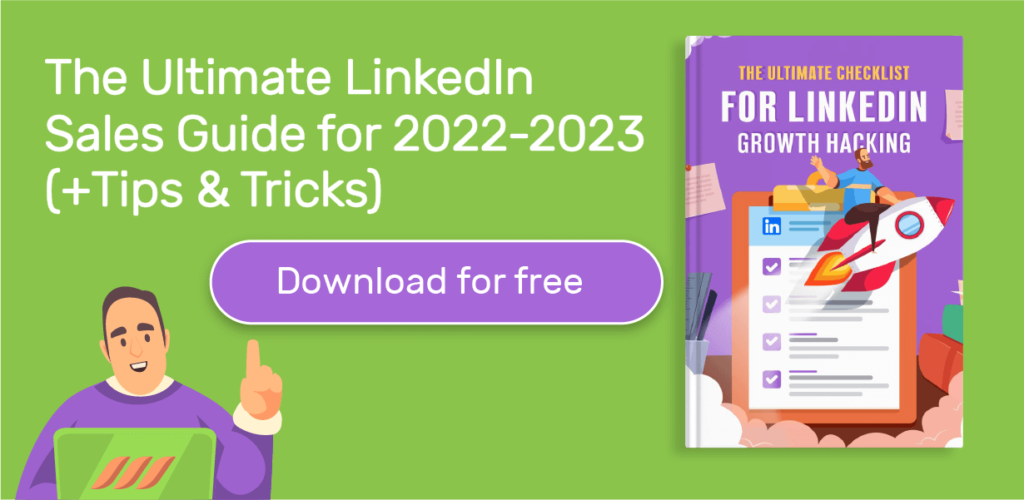
LinkedIn 받은 편지함을 구성하는 11가지 방법
똑똑한 LinkedIn 받은편지함 관리가 까다로워 보일 수 있지만 꼭 그럴 필요는 없습니다. 몇 가지 간단한 팁과 요령만 있으면 받은 편지함을 쉽게 정리하고 즉시 연결 및 네트워킹을 통해 정상 궤도에 오를 수 있습니다. 방법은 다음과 같습니다.
1. 메시지의 우선 순위 지정
LinkedIn 받은 편지함을 구성할 때 첫 번째 단계는 긴급한 주의가 필요한 메시지와 나중에 기다려야 할 메시지의 우선 순위를 지정하는 것입니다.
각 메시지를 긴급, 중요 또는 긴급하지 않은 세 섹션으로 분류하여 시작하는 것이 좋습니다 . 이렇게 하면 먼저 응답해야 하는 메시지를 명확하게 볼 수 있고 가장 중요한 작업에 집중할 수 있습니다.
각 범주에 대한 레이블 또는 폴더를 사용하여 더 쉽게 만들고 새 메시지를 가장 적합한 폴더로 이동하십시오.
2. 레이블 및 필터 사용
레이블은 다양한 유형의 대화를 추적하는 효과적인 방법이며 잠재 고객 또는 고객으로부터 유사한 문의를 많이 받는 경우 특히 유용합니다.
예를 들어 서로 다른 응답이 필요한 여러 서비스나 제품을 제공하는 경우 각 메시지에 적절하게 레이블을 지정하면 응답 프로세스를 간소화할 수 있습니다.
관련된 모든 대화가 특정 레이블로 그룹화되어 있으므로 응답하기 전에 모든 단일 메시지를 검토하는 데 시간을 소비할 필요가 없습니다.
나중에 쉽게 액세스할 수 있도록 동일한 레이블이 있는 새 메시지가 각각의 폴더에 자동으로 정렬되도록 필터를 사용하여 이 단계를 한 단계 더 높일 수 있습니다.
3. 가장 중요한 순서대로 메시지에 답장하기
라벨과 필터를 사용하여 받은편지함이 정리되면 응답할 차례입니다.
가장 긴급한 메시지부터 시작해야 합니다. 즉각적인 주의가 필요하므로 목록의 맨 위에 배치해야 합니다.
이 체계적인 접근 방식을 따르면 즉시 해결해야 하는 긴급한 문제를 파악하면서 중요한 이메일을 간과하지 않도록 할 수 있습니다.
4. 받은 편지함을 매일 관리하기 위한 시간 예약
매일 같은 시간에 15~30분 정도 시간을 내어 받은편지함의 메시지를 확인하고 답장하세요.
그렇게 하면 중요한 대화를 놓치지 않거나 발생할 수 있는 좋은 기회를 놓치지 않을 수 있습니다.
일반적으로 하루 중 특정 시간에 가장 많은 메시지를 받는 경우 모든 것이 제대로 처리되도록 추가 시간을 할애할 수 있습니다.
5. 최초 연락 또는 FAQ에 대한 회신 메시지 자동화
받은 편지함 구성을 위한 또 다른 팁은 초기 연락 또는 자주 묻는 질문(FAQ)에 대한 회신 메시지를 자동화하는 것입니다.
자동 응답을 설정하면 일반적인 질문에 신속하고 효율적으로 응답하여 귀중한 시간을 절약할 수 있습니다.
이렇게 하면 누군가 특정 서비스나 제품 제안에 대해 묻는 메시지를 보낼 때 수동 응답을 기다리지 않고 필요한 모든 정보가 포함된 자동 응답을 받게 됩니다.
6. 자동 응답기 또는 LinkedIn 자동화 도구 설정
바쁜 전문가이고 매번 연결에 개인 메시지를 보낼 수 없는 경우 자동 응답기 또는 Dripify와 같은 판매 자동화 도구를 사용하여 작업 흐름을 더욱 간소화할 수 있습니다.
Dripify를 사용하면 사용자는 미리 메시지를 예약하고 일반적인 문의에 대한 자동 응답을 생성하며 편리한 한 곳에서 온라인 상태를 모니터링할 수 있습니다.
LinkedIn 자동화 도구를 사용하면 받은 편지함에 들어오는 각 메시지에 수동으로 응답하는 대신 개별 메시지를 처리하는 데 소중한 시간을 더 많이 할애할 수 있습니다. 지금 LinkedIn에서 대량 메시지를 보내는 방법을 알아보세요!
7. "읽지 않음" 및 "플래그 지정" 이메일과 같은 LinkedIn 정렬 옵션 활용
LinkedIn의 정렬 옵션을 사용하면 즉각적인 주의가 필요한 이메일을 쉽게 식별하고 우선 순위를 지정할 수 있습니다. 플랫폼에서 사용할 수 있는 두 가지 기본 정렬 옵션은 "읽지 않음" 및 "플래그됨"이며, 둘 다 페이지 왼쪽의 "받은 편지함" 탭을 클릭하여 액세스할 수 있습니다.
읽지 않은 이메일이 귀하에게 전송되었지만 아직 읽지 않았습니다. 플래그가 지정된 이메일은 중요한 정보가 포함되어 있거나 나중에 응답이 필요하기 때문에 어떤 이유로 중요하다고 표시한 이메일입니다.

8. 무관하고 완료된 대화 보관
받은 편지함을 정렬했는데 관련된 특정 채팅 스레드를 찾지 못한 경우 이를 보관하여 혼란을 줄일 수 있습니다.
이러한 채팅에는 이전 채용 기회와 관련된 대화와 같이 더 이상 관련이 없는 대화가 포함될 수 있습니다. 또한, 결론에 도달한 대화를 보이지 않게 하여 받은 편지함의 공간을 차지하지 않도록 할 수도 있습니다.
대화를 보관하고 싶습니까? 옆에 있는 세 개의 점 아이콘을 클릭하고 "대화 보관"을 선택합니다.
9. 별표 기능을 사용하여 중요한 메시지에 플래그 지정
일부 LinkedIn 연결이 더 중요한 경우 채팅 헤드에 쉽게 액세스할 수 있도록 해야 합니다. LinkedIn의 별표 기능을 사용하면 중요한 메시지에 빠르게 플래그를 지정하고 기억할 수 있습니다.
이것은 수백 개의 이메일을 따라잡아야 하는 바쁜 전문가인 경우에 특히 유용합니다.
메시지의 오른쪽 상단에 있는 별 아이콘을 클릭하면 '별표' 로 저장됩니다. 그런 다음 검색 표시줄을 사용하여 별표 표시된 모든 메시지를 빠르고 쉽게 찾을 수 있습니다.
10. 메시지 템플릿 설정
우리 모두는 LinkedIn 메시지를 보내는 데 시간이 걸린다는 것을 알고 있으며, 네트워크에서 인기를 얻으면 그 노력이 10배가 됩니다. 따라서 일반적인 문의에 응답할 때 많은 시간을 절약할 수 있도록 바로 사용할 수 있는 메시지 템플릿이 있는 것이 좋습니다.
예를 들어 이력서 사본에 대한 요청을 여러 번 받은 경우 필요한 모든 정보가 포함된 템플릿 응답을 만들고 누군가 요청할 때마다 보내기를 누르십시오.
완벽한 LinkedIn 메시지 템플릿은 커뮤니케이션 프로세스를 간소화하고 아무도 응답하지 않도록 합니다.
11. 제목 줄이나 본문에 키워드를 사용하여 필터링
제목이나 본문에 특정 키워드를 사용하면 받은 편지함에서 중요하지 않은 메시지를 필터링하는 데 도움이 될 수 있습니다.
예를 들어 취업 기회를 찾고 있는 경우 수신 메시지에서 "취업 기회" 또는 " 고용 " 과 같은 단어를 찾는 자동 필터를 만듭니다.
이렇게 하면 해당 키워드가 포함된 모든 메시지가 여가 시간에 검토할 수 있는 폴더로 자동 정렬됩니다.
이는 합법적인 스팸 메시지를 걸러내는 데도 유용하므로 응답할 가치가 있는 메시지를 결정하기 전에 모든 단일 메시지를 읽을 필요가 없습니다.

LinkedIn 받은 편지함을 정리하는 5가지 방법
LinkedIn 받은 편지함은 다양한 연결에서 온 많은 알림, 이메일 및 메시지로 빠르게 복잡해질 수 있습니다. 처음에는 불가능해 보일 수 있지만 이 문제를 제거하는 것은 쉽습니다.
방법은 다음과 같습니다.
1. 원치 않는 뉴스레터 및 홍보 메시지 구독 취소
우리 모두는 할인, 사은품 및 독점 제공을 약속하는 유혹적인 메시지를 클릭하는 것을 거부하기 어렵다는 것을 알고 있습니다. 그러나 받은 편지함을 깔끔하게 유지하려면 이러한 뉴스레터 구독을 취소하는 것이 중요합니다.
메시지 하단으로 스크롤하여 "구독 취소" 링크를 클릭하기만 하면 됩니다. 이보다 더 쉬울 수는 없습니다. 홍보 메시지에 구독 취소 링크가 없는 경우 더 이상 받은 편지함이 가득 차지 않도록 스팸으로 표시하십시오.
2. 파일 어웨이 메시지
나중에 참조하기 위해 보관해야 하는 중요한 메시지의 경우 폴더에 정리하면 장기적으로 시간을 절약하면서 정리하는 데 도움이 됩니다.
폴더를 만들려면 LinkedIn 받은 편지함 화면의 오른쪽 상단에 있는 "새 폴더" 버튼을 클릭하세요. 새 폴더에 설명이 포함된 이름(예: "회의", "구인 제안" 등)을 지정한 다음 관련 메시지를 지정된 폴더로 끌어다 놓아 안전하게 보관하십시오.
이렇게 하면 나중에 이러한 이메일에 다시 액세스해야 할 때 다른 메시지를 찾으려고 수많은 다른 메시지를 파헤칠 필요가 없습니다. 필요할 때마다 쉽게 찾을 수 있는 곳에 이미 깔끔하게 정리되어 있습니다.
3. "읽지 않음 표시" 기능 사용
읽지 않음으로 표시 기능은 아직 응답하지 않은 메시지를 추적할 수 있는 좋은 방법입니다. LinkedIn을 사용하면 특정 메시지를 읽지 않은 상태로 표시하여 받은 편지함 상단에 표시할 수 있습니다.
이렇게 하면 중요한 메시지를 놓치거나 많은 이메일에 압도되지 않습니다. 이 기능을 사용하려면 메시지를 클릭하고 옵션 메뉴에서 "읽지 않은 상태로 표시"를 선택하십시오. 그런 다음 시간이 있을 때 처리할 수 있도록 받은 편지함 상단에 추가됩니다.
4. 활동 또는 주제별로 받은 편지함 재구성
받은 편지함을 구성하는 또 다른 좋은 방법은 활동이나 관심 주제를 기준으로 하는 것입니다. 이를 통해 관련 메시지를 식별하고 그에 따라 우선 순위를 지정할 수 있습니다.
예를 들어, 새로운 직업 기회를 찾고 있는 경우 받은 편지함을 살펴보고 쉽게 검색할 수 있도록 모든 직업 관련 메시지를 하나의 폴더로 분리할 수 있습니다.
이 방법은 또한 중요한 이메일이 틈새로 빠져나가지 않도록 하는 동시에 필요에 맞는 정보에 계속 액세스할 수 있도록 합니다.
5. 요청하지 않은 콘텐츠를 보내는 모든 사용자 차단
누군가가 원치 않는 메시지나 콘텐츠를 보내는 경우 완전히 차단할 수 있습니다. 이렇게 하면 상대방이 귀하에게 다시 연락하는 것을 방지하고 받은 편지함으로 더 이상 메시지를 보낼 수 없습니다.
LinkedIn에서 사용자를 차단하려면 프로필 페이지로 이동하여 프로필 사진의 오른쪽 상단에 있는 "더 보기" 버튼을 클릭하세요. 여기에서 드롭다운 메뉴에서 "차단"을 선택합니다. 일단 차단되면 더 이상 메시지를 보내거나 LinkedIn에서 귀하의 정보를 볼 수 없습니다.
Dripify로 여러 LinkedIn 계정 관리
LinkedIn에서 여러 계정을 관리해야 하는 기업가 , 마케터 또는 소셜 미디어 관리자 이십니까 ? 올바른 자동화 도구를 사용하면 여러 LinkedIn 계정을 쉽게 관리하고 프로 네트워커가 될 수 있습니다. 실습 LinkedIn 자동화 도구인 Dripify를 입력하십시오.
Dripify LinkedIn 자동화 도구의 작동 방식을 살펴보겠습니다.
Dripify는 하나의 대시보드에서 여러 계정을 관리할 수 있도록 하여 작업 흐름을 간소화하는 데 도움이 되는 자동화된 LinkedIn 관리 도구입니다.
이 도구를 사용하면 단 몇 번의 클릭만으로 각 계정에 대한 캠페인을 만들고 밤낮으로 언제든지 게시물을 예약할 수 있습니다. 또한 모든 LinkedIn 계정의 댓글과 메시지에 동시에 빠르게 응답할 수 있습니다.
또한 Dripify에는 진행 상황을 추적하고 필요에 따라 전략을 조정할 수 있는 강력한 분석 기능이 있습니다. 실적이 좋은 게시물, 개선이 필요한 게시물, 완전히 제거해야 하는 게시물을 확인할 수 있습니다. 이 데이터는 LinkedIn에서 효과적인 캠페인을 실행할 때 매우 중요합니다.
Dripify로 작업 흐름을 간소화하여 시간을 절약할 수 있을 뿐만 아니라 시간이 지남에 따라 더 나은 성과를 위해 캠페인을 조정하는 데 도움이 되는 강력한 분석에 액세스할 수 있습니다.
읽어보기: LinkedIn 자동화를 안전하게 사용하기

Dripify가 LinkedIn 받은 편지함을 관리하는 데 도움이 되는 방법
더 이상 받은 편지함을 수동으로 검색하거나 각 대화에 대한 폴더를 만들 필요가 없습니다. Dripify는 당신을 위해 모든 작업을 수행합니다.
이 자동화 도구를 사용하면 LinkedIn 받은 편지함을 쉽게 관리할 수 있으며 다시는 기회를 놓치지 않을 것입니다.
하나의 대시보드에서 리드에 응답
Dripify는 하나의 대시보드에서 여러 대화를 관리할 수 있도록 도와줍니다. 리드에 빠르게 응답하고 프로필을 보고 각 리드에 대한 메모를 추가할 수 있습니다.
잠재적인 기회를 놓치지 않도록 대화를 중요한 것으로 저장할 수도 있습니다.
대화를 중요로 표시
Dripify를 사용하면 버튼 하나로 대화를 중요한 것으로 표시할 수 있습니다. 이렇게 하면 가장 중요한 토론을 추적하고 그에 따라 응답의 우선 순위를 지정할 수 있습니다.
리드 프로필에 메모 추가
Dripify를 사용하여 각 리드의 프로필에 대한 메모를 쉽게 추가할 수 있습니다. 이를 통해 잠재 고객과의 과거 상호 작용을 검토하고 프로필 또는 관심사의 변경 사항을 최신 상태로 유지할 수 있습니다.
또한 각 대화 또는 고객 상호 작용에 대한 주요 세부 정보를 더 쉽게 기억할 수 있습니다.
결론
보시다시피 LinkedIn 받은 편지함을 관리하면 많은 이점이 있습니다. 위에 제공된 팁을 사용하면 LinkedIn 받은 편지함을 쉽게 관리할 수 있습니다. 핵심은 LinkedIn 자동화 도구와 함께 스마트 받은 편지함 관리 기술의 조합을 사용하는 것입니다.
들어오는 메시지를 확인하고 Dripify와 같은 LinkedIn 자동화 도구를 사용하여 문의 유입을 처리하도록 자동 응답기를 설정하는 것이 항상 좋습니다.
